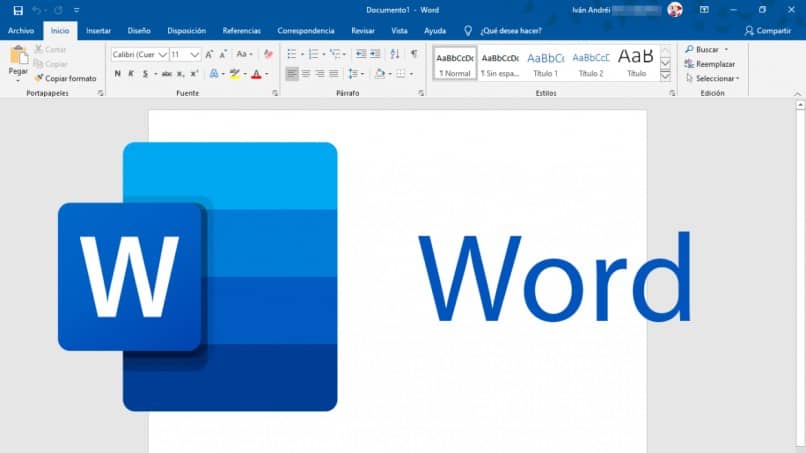هل تحتاج إلى تعلم كيفية إنشاء فهرس وصفحات رقمية في Word؟ هذه هي أداة Microsoft Office الأكثر فائدة لإنشاء ملفات نصية. حيث يمكننا إنشاء أوراق عمل وتحرير المستندات بجميع أنواعها ، مثل الفواصل الزمنية التلقائية ، تمامًا كما هو الحال في PowerPoint. نعرض لك في هذه المقالة خطوات تنظيم المحتوى الخاص بك في فهرس وعدد الصفحات.
ما الخطوات التي يجب علي اتباعها لإنشاء فهرس يدويًا في Word؟
برنامج Office مكتمل تمامًا ، ويحتوي التطبيق على خيارات لا حصر لها لا نعرف عنها كثيرًا. على الرغم من أن الواجهة بسيطة ، إلا أن بعض الوظائف قد تكون مخفية بعض الشيء. من الضروري إتقان المهام الأساسية مثل إدخال خطوط مستقيمة وإنشاء الكتيبات والنشرات الدعائية ، تمامًا كما هو الحال في PowerPoint ، والوظائف الأخرى التي يمكننا تنفيذها تلقائيًا.
يمكن إنشاء الفهارس بهذه الطريقة ، مع إدراج العناوين والعناوين الفرعية. بالإضافة إلى عد الصفحات الموجودة في المستند لترتيبها وبالتالي تحديد موقع المحتويات . يمكن إجراء هذه المهمة افتراضيًا في إصدارات Word الأحدث من 2007.
يتم إدراج جدول المحتويات في الصفحة ومعه يتم وضع علامة على جميع الموضوعات التي يحتوي عليها المستند. تظهر الكتب عادة كقائمة لتوجيه القارئ. تستخدمه أيضًا تنسيقات الكتابة الأخرى مثل المجلات والمدونات على الويب. جعلها عملية بسيطة ، سنخبرك خطوة بخطوة بكيفية القيام بذلك.
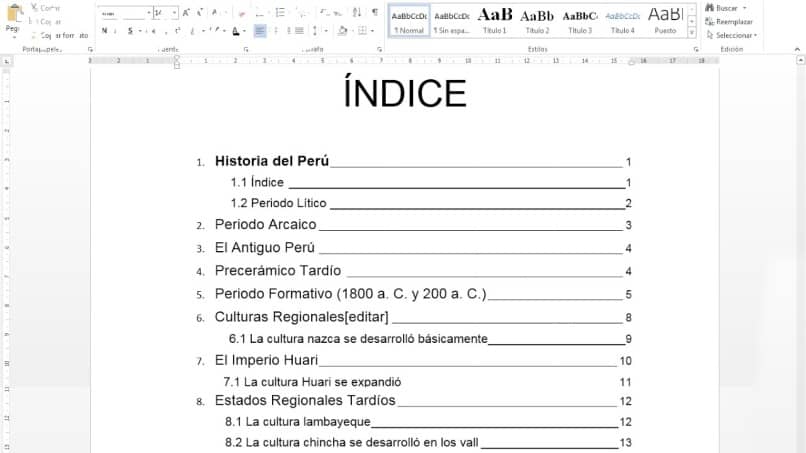
أول شيء عليك القيام به لإنشاء فهرس هو الانتقال إلى قسم “إدراج” في القائمة العلوية. انتقل إلى “الصفحات” ثم “صفحة فارغة”. بعد ذلك ، تحتاج إلى النقر فوق “المراجع” و “جدول المحتويات”. سيتم عرض الخيارات لتختار التصميم الذي تفضله.
بنفس الطريقة ، يمكننا ضبط النمط يدويًا وجعله يبدو كما نريد. إذا قمت بتحديد “جدول محتويات مخصص” ، فسيكون لديك حق الوصول لتهيئة كيفية عرض العناوين والعناوين الفرعية في جدول المحتويات. من الممكن محاذاة الأرقام إلى الجانب الأيمن إذا قمت باستكشاف “إظهار أرقام الصفحات”.
يمكن تنفيذ هذه الوظيفة تلقائيًا. حسنًا ، يقوم بتحديث ترقيم الصفحات أثناء تعديلها. للقيام بذلك ، يجب أن تشير إلى إدخالات العناوين أو الأقسام أو الفئات. في “المراجع” ستجد مربع “الفهرس” وداخله “وضع علامة على الإدخال”. هناك يمكنك ترتيب الوظائف وإضافة إدخالات فرعية ، وتخصيص تنسيق ومظهر أرقام الصفحات.
عندما تكون قد قمت بالفعل بتكوين العلامات ، انتقل إلى “إدراج فهرس” بحيث يتم وضعه على المؤشر. تذكر أنه قبل إضافته إلى الصفحة ، يمكنك ضبط تفضيلات الفهرس . بينهما من الممكن الاتفاق على عدد الأعمدة ومحاذاة الترقيم إلى اليمين. يمكنك أيضًا اختيار اللغة وملء الفراغات المتبقية بالنقاط أو الخطوط أو الرموز النقطية.
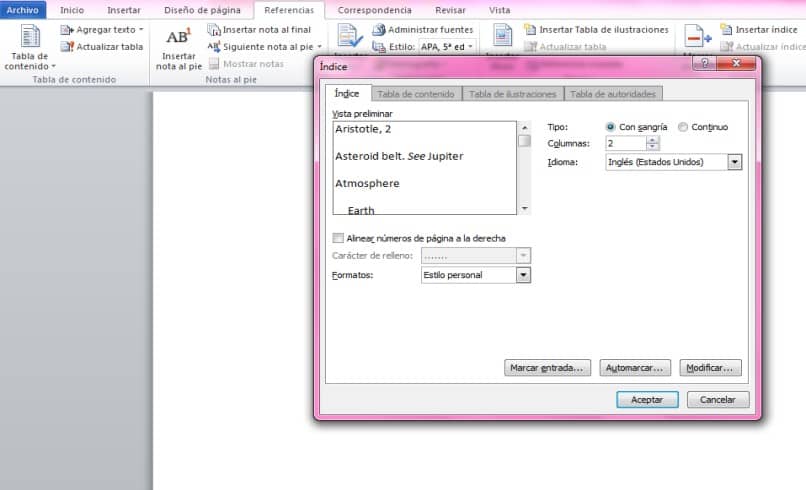
بعد ضبط الطريقة التي تريد أن يتم بها تخطيط جدول المحتويات ، يمكنك تعديل نصه ومظهره. وبالمثل ، من الممكن إضافة عناصر جديدة إلى العلامات. لتطبيق التغييرات التي تم إجراؤها ، من الضروري الانتقال إلى “تحديث الفهرس”. ستؤدي هذه الوظيفة مهمة إعادة ترتيب الإعدادات الجديدة.
كيف ترقيم الصفحات؟
تعلم كيفية تضمين الأرقام في كل ورقة عمل ضروري لتنظيم الفهرس . خاصة إذا كان النص عبارة عن مادة مطبوعة ، فمن المعتاد أن يتم الإشارة إليها بالترتيب ، ولا يتم الخلط بينها. حاليًا ، يقوم برنامج Microsoft Word بتنفيذ مهمة المكتب هذه تلقائيًا. للقيام بذلك ، ما عليك سوى اتباع هذه الخطوات البسيطة.
انتقل إلى “إدراج” وحدد “رقم الصفحة” ، حيث يمكنك وضعها حسب تفضيلاتك. يمكنك وضعها في البداية أو النهاية أو حول الحواف. يتم تحرير النمط في “تنسيق رقم الصفحة” . إنه خيار للسرد بالأحرف والأرقام الرومانية وفصول الأقسام وتغيير الإعدادات الافتراضية.
بمجرد تطبيق التحديثات ، ستنتقل إلى “تصميم الترقيم”. في “الخيارات” ، يمكنك اختيار “صفحة أولى مختلفة” والبدء في سرد المكان الذي تحدد فيه. باستخدام هذه الأداة يتم تمييز الأغطية. بعد التخصيص حسب رغبتك ، أغلق “رأس الصفحة وتذييلها” حتى لا يتحرك الترقيم.
إنشاء وضبط علامات الجدولة
يوجد زر الجدولة أو زر “Tab” في أقصى يسار لوحة المفاتيح. إنه يعمل على نقلنا إلى “Tab stop” التالي ، أي أنه ينقلنا عبر مربعات الحوار . يعطي استخدامه مظهرًا أفضل للنص داخل مستندات Word. من بين الوظائف المختلفة التي يتمتع بها ، من الشائع أن يضيف برنامج الجدولة “المسافات البادئة” إلى بداية الفقرة.
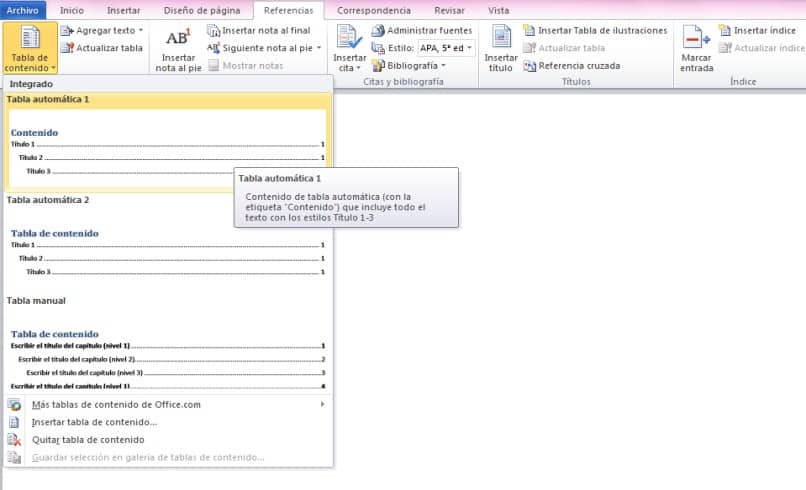
لتكوين نقاط الجدولة ، يجب عليك البحث عن “الفقرة” في البداية والانتقال إلى “الجداول”. حدد المقياس في “موضع الجدولة”. ضع تشكيلة وإذا كنت تريد أيضًا قائدًا. اضبط الإعدادات واضغط على “موافق” في نهاية العملية.
يمكن تعبئة حشو الفراغ بالنقاط والواصلات والأشكال الأخرى لجعل النص يبدو مستقيماً. عند إدخال أحرف من هذا النوع ، يجب أن تذهب إلى “تنسيق” وهناك تضغط على إضافة. اضبط المساحة المتروكة التي تفضلها لطلب معلوماتك.
ضع تشكيلة
يمكن محاذاة النص رأسياً وأفقياً. يتم وضع الأرقام على اليسار أو اليمين أو في المنتصف. في الإعدادات ، من الممكن تحديد الموضع والتباعد بين الأرقام والعناوين. يتم التحكم في المسافة من خلال الإشارة إلى الموقع الدقيق على الورقة بمسافات علامة التبويب.
اكتب الإدخالات أو العناوين والعناوين الفرعية
من المهم أن تقوم بتمييز النص الذي تريده أن يظهر في الفهرس. لديك خيار تعديله ، حيث يوفر البرنامج هذه الوظيفة التلقائية . عند النقر فوق أحد الأقسام في القائمة ، سينقلك البرنامج إلى مكان وجود المحتوى. بهذه الطريقة يمكنك التمرير بسرعة خلال الموضوعات الموجودة في الصفحات المختلفة.
في قسم “النمط” في الصفحة الرئيسية ، يمكنك إضافة “العنوان 1” إلى المحتوى الرئيسي الخاص بك. يجب عليك تكرار الإجراء مع جميع العناوين ، إلى الترجمات المصاحبة ، تقوم بإدراج “العنوان 2”. ستحتاج فقط إلى تضمين جدول المحتويات في مساحة الفهرس.
في “جدول المحتويات المخصص” ، يمكنك ترتيب التخطيط كما يحلو لك. بمجرد الانتهاء من هذه الخطوة ، يمكنك تحديد العنوان ومستويات الترجمة. بهذه الطريقة سوف تظهر بشكل صحيح في الفهرس. ستلائم البيانات نفسها مع رقم الصفحة المجاور لها.
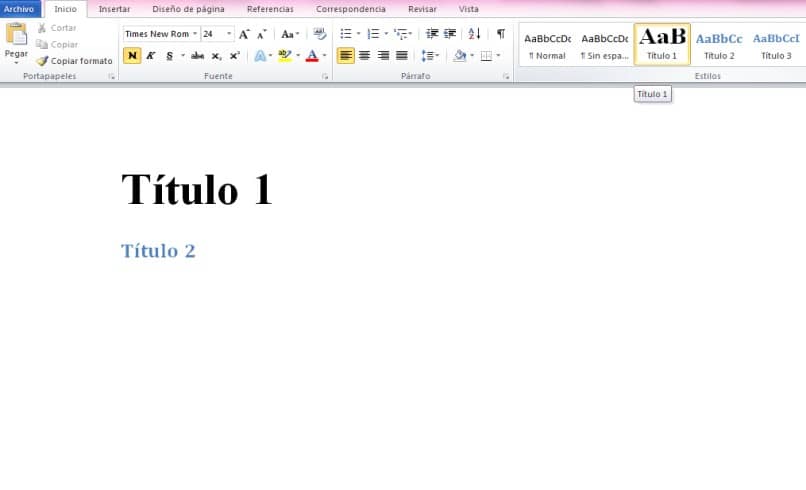
يمكنك لاحقًا تعديل الإدخالات ، إذا كنت بحاجة إلى تغيير أي نص. ما عليك القيام به هو إجراء الترتيبات مثل وضع عناوين جديدة أو إعادة ترتيب أرقام الصفحات. بعد ذلك ، تنقر بزر الفأرة الأيمن وتضغط على “تحديث الحقول”. في القائمة المعروضة ، يمكنك تحديث القائمة أو جدول المحتويات بالكامل فقط.
كيفية إنشاء فهرس يدويًا في تطبيق Word للجوال؟
يتوفر معالج النصوص Word في أنظمة تشغيل مختلفة. يمكنك استخدام بعض الأدوات المكتبية الأساسية على هاتفك. ومع ذلك ، لا يتوفر خيار إنشاء الفهارس في تطبيق الأجهزة المحمولة. يعمل البرنامج بشكل كامل على أجهزة كمبيوتر سطح المكتب بإصداراته المحدثة.
كيف يمكنني إنشاء فهرس تلقائيًا في مستند Word الخاص بي؟
الخطوة الأولى هي تنظيم محتوى المستند الخاص بك. بمجرد التأكد من اختيارك للعناوين التي تريد تمييزها ، أدخل التنسيق الخاص بكل منها. تحتوي العناصر الرئيسية على “العنوان 1” بحيث تبرز من الفقرات. توضع العناوين الفرعية في “العنوان 2” ، إذا كان لديك أقسام بداخلها ، فسمها “العنوان 3”.
يمكنك تحديد هذا في قسم “الأنماط” في الشريط العلوي من “ابدأ”. بهذه الطريقة سوف يفهم Word أهمية المعلومات لوضع ترتيب مرئي محدد. بمجرد إنشاء بنية النص ، ابحث عن المكان المحدد لوضع الفهرس. تذكر أن تأخذ في الاعتبار أنه من الضروري أن تكون الصفحات مرقمة في البداية.
انقر فوق القائمة العلوية في “المراجع” وابحث عن خيار إضافة جدول المحتويات. في علامة التبويب التي يتم عرضها ، يمكنك رؤية التصميمات الافتراضية التي يقدمها البرنامج. أدخل واحدًا افتراضيًا حيث يوجد المؤشر.
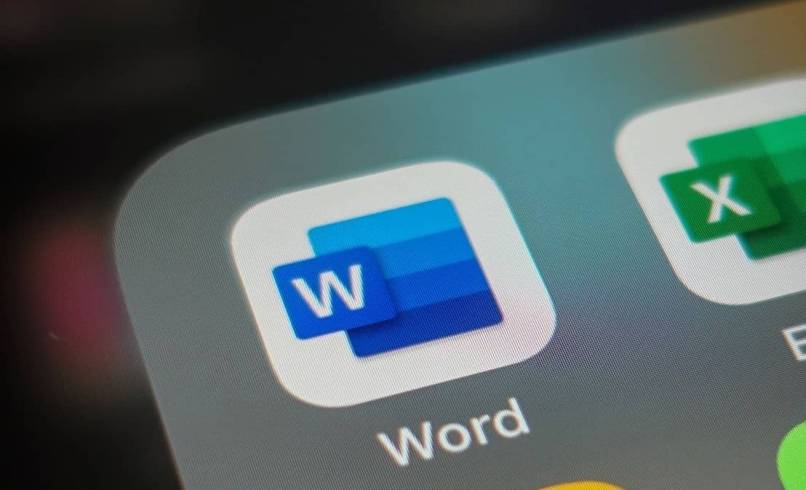
باتباع هذه الخطوات البسيطة ، يمكنك الحصول على فهرس بسهولة وتلقائيًا. سيستخدم Word تنسيقًا قياسيًا يتضمن خطًا ولونًا ورقمًا معينًا. هذه الأداة مفيدة إذا كان لديك وقت قصير ، حيث تضمن تحقيق نتيجة سريعة وسهلة.
يمكنك الخوض في الخيارات لتخصيص التصميم. من الممكن ضبط جدول المحتويات حسب تفضيلاتك إذا قمت باستكشاف القائمة بشكل أعمق وبشكل يدوي. في كل مرة تقوم فيها بإضافة تغييرات ، لكن يجب عليك الضغط على “تحديث” ويتم تطبيق الإصلاحات على الجدول.
أخيرًا ، ضع في اعتبارك الاختصارات التي يمكن أن تبسط التنقل داخل مساحة العمل الخاصة بك. على سبيل المثال ، حاول الضغط باستمرار على مفتاح “التحكم” ثم النقر فوق عنوان في جدول المحتويات. بهذه الطريقة ستنتقل مباشرة إلى الصفحة حيث يشار إلى هذا القسم. لكن حتى تتمكن من التنقل دون مشاكل من خلال المحتوى الشامل.